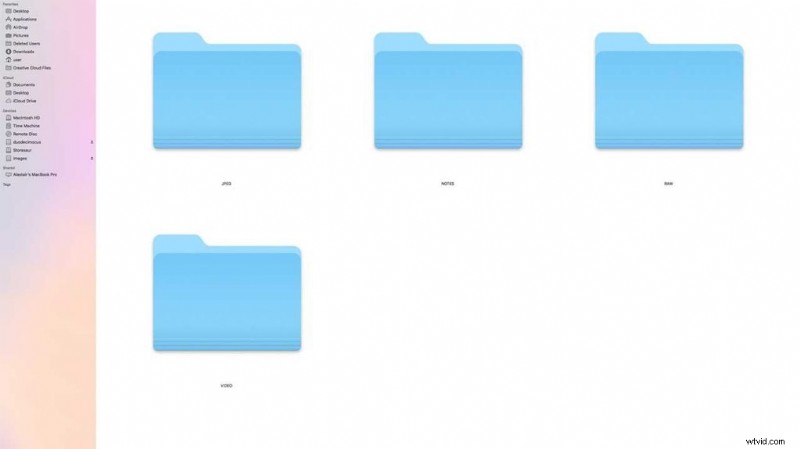La gestione delle immagini è una parte importante del processo fotografico, ma è anche una delle più laboriose. Tuttavia, sebbene molti professionisti conoscano l'importanza della gestione dei file, è uno di quei compiti che molti di noi abbandonano per un giorno di pioggia.
Ma una volta che prendi l'abitudine di scaricare immagini e disponi di un sistema di gestione dei file, non deve essere così doloroso. Si tratta di mantenere le cose semplici
Il modo migliore per trasferire le immagini dalla fotocamera al computer è utilizzare un lettore di schede di memoria. Questi possono essere acquistati per un minimo di £ 10 e possono essere lasciati collegati alla tua macchina in modo che siano sempre accessibili e pronti. Accessibile e pronto è la chiave, se devi cercare i cavi, è probabile che lo lasci fino a più tardi, il che può non portare a niente.
Se tutto è pronto per te, una volta tornato dalle riprese e la tua macchina è accesa, sei pronto per rimuovere la scheda di memoria dalla fotocamera e inserirla nel lettore di schede di memoria.
Una volta inserita, la scheda apparirà sul tuo computer come un'unità esterna:finora è stato tutto facile e diretto.
Su un computer Windows, verrai avvisato dell'inserimento della scheda e quindi ti verrà chiesto cosa vorresti fare. Seleziona "Apri cartella e visualizza file".
Su un Mac, un'unità apparirà sul desktop e sarà possibile fare doppio clic per aprirla e visualizzarne il contenuto.
Se disponi di un software di editing di immagini o video, è molto probabile che tale software disponga di un proprio downloader di immagini. Puoi leggere come funziona con Adobe Photoshop in questa funzione relativa al download e all'organizzazione delle tue immagini in Adobe Bridge.
- Formattare vs cancellare una scheda di memoria:quale usare e quando
Prima di copiare le tue immagini sul tuo computer
Prima di iniziare a copiare i file dalla scheda di memoria al computer, devi decidere dove desideri salvarli.
Entrambi i sistemi Windows e Mac dispongono del proprio software proprietario per il download delle immagini che catalogherà e gestirà automaticamente i tuoi file, anche se in misura ridotta, motivo per cui spesso è meglio farlo manualmente.
Lo scopo di questo tutorial è consentirti di gestire autonomamente le tue immagini in modo da poter individuare, eseguire il backup e modificare rapidamente i tuoi file con la tua scelta di software e servizi.
Per impostazione predefinita, tutti i sistemi operativi dispongono di una cartella Immagini o Immagini che è il luogo ideale per archiviare le tue fotografie, tuttavia, poiché molti computer in questi giorni utilizzano la velocità delle unità a stato solido, meglio conosciute come SSD, lo spazio di archiviazione può essere prezioso pertanto potrebbe essere necessario utilizzare un'unità di archiviazione aggiuntiva nel computer o un'unità esterna.
Piuttosto che riempire il tuo disco rigido di file immagine, ti consiglio di organizzare un sistema di archiviazione e backup adeguato.
Consiglierei di avere un'unità dedicata come Western Digital Duo collegata per le tue immagini insieme a un backup esterno o basato su cloud come BackBlaze.
Semplificati la vita con un semplice sistema di gestione dei file
Per semplificare la ricerca e l'individuazione delle fotografie desiderate in futuro, è imperativo selezionare un solido sistema di gestione dei file.
Organizzare i tuoi file sull'unità in questi giorni è solo l'inizio del processo, ma costituirà una solida base per la catalogazione e l'organizzazione delle immagini in seguito, la più semplice delle quali è la valutazione a stelle. Puoi dare un'occhiata al tutorial su come ordinare le immagini in base alla valutazione a stelle in Adobe Bridge in questo tutorial
Quando le immagini sono archiviate in modo sicuro, puoi quindi contrassegnarle con parole chiave in modo da rendere molto più facile individuare i tuoi file in futuro.
L'ordinamento manuale delle immagini è un po' vecchia scuola, ma è una tecnica affidabile e utile se passi da un software all'altro e da un sistema operativo all'altro.
Uno dei modi più semplici per gestire le immagini è utilizzare un sistema di archiviazione della data. Ad esempio, creando cartelle che formano una struttura di file; Anno> giorno/mese/anno – descrizione o 20012018 – New Forest.
- Raw o JPEG:quando utilizzare ciascun formato di file
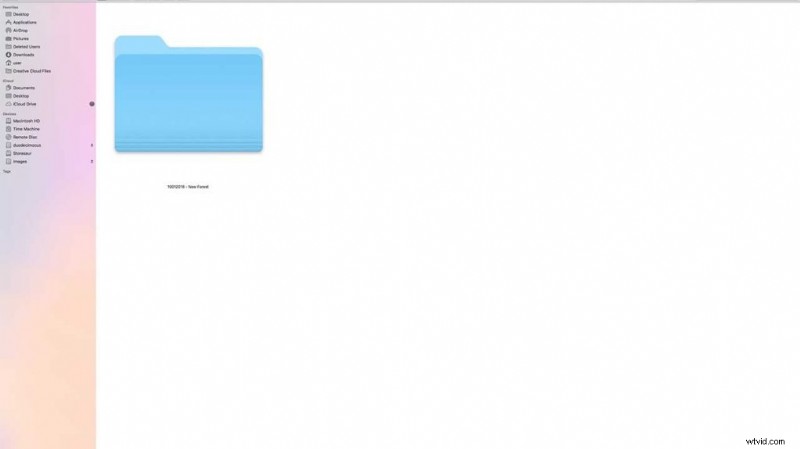
Come gestire autonomamente i tuoi file immagine
- Crea una cartella sul tuo disco, etichettandola con l'anno in cui sono state scattate le immagini, 2018.
- Crea una nuova cartella con la data dello scatto, ad esempio 20012018-Godshill. Questo mostra che le immagini sono state scattate il 20 gennaio 2018 a Godshill.
- Ora torna alla scheda di memoria e fai doppio clic per aprirla. I tuoi file di immagine si trovano solitamente nella cartella DCIM
- All'interno di questa cartella troverai spesso un'altra serie di cartelle, che variano a seconda del produttore della fotocamera. Ad esempio, qui stiamo usando la Panasonic GH5S, quindi abbiamo la struttura delle cartelle DCIM e poi Panasonic, e all'interno possiamo trovare le immagini.
- Seleziona tutte le immagini nella cartella e trascinale nella cartella che hai creato sul tuo disco rigido.
- Se registri file JPEG e raw oltre a video, puoi dividere quella cartella per separare i tipi di file
- Nel 20012018-Godshill, creerò una cartella JPEG, una cartella RAW una cartella Video e, per ogni evenienza, una cartella Note per qualsiasi nota che vorrei fare
- Ora trascina e rilascia ciascun tipo di file nella cartella pertinente.
- Con tutti i file immagine copiati in modo sicuro dalla scheda di memoria al computer, ora puoi reinserire la scheda nella fotocamera.
- Infine, dovresti sempre assicurarti che venga eseguito il backup delle nuove immagini sulla soluzione di backup scelta.
- Sulla fotocamera, individua l'opzione di formattazione della scheda e formatta la scheda per prepararla al prossimo utilizzo della fotocamera.
- Questo è anche un buon momento per estrarre la batteria e caricarla. Mentre sei lì, controlla la fotocamera in modo da sapere che è pronta per l'uso la prossima volta che ne avrai bisogno